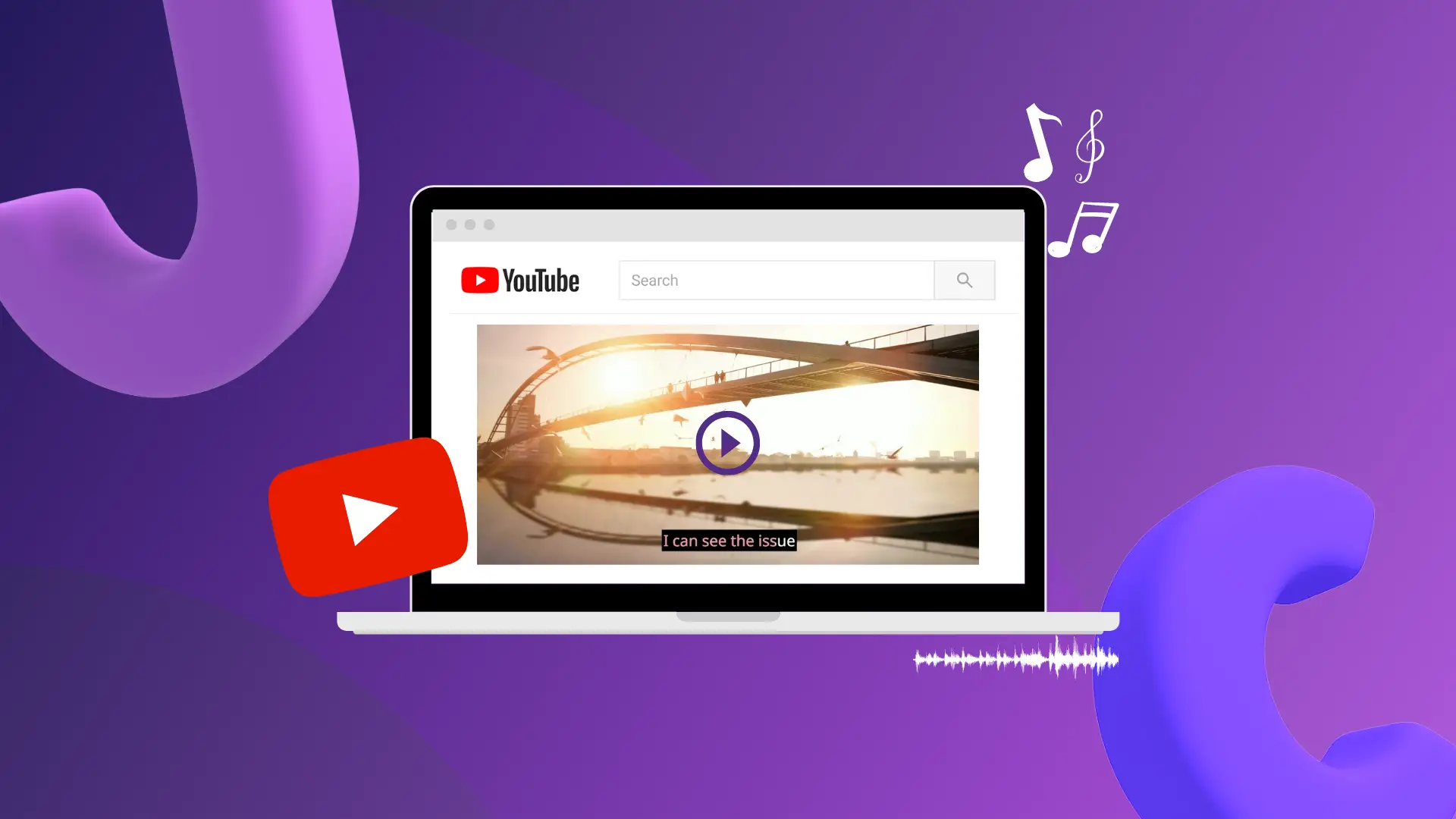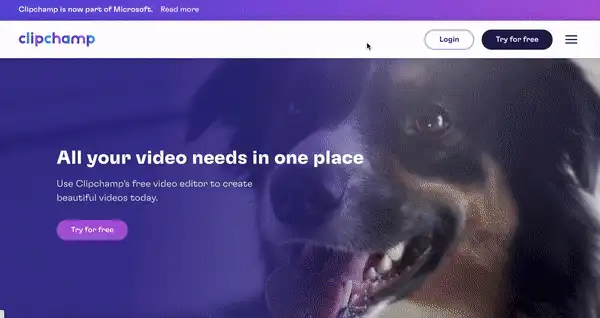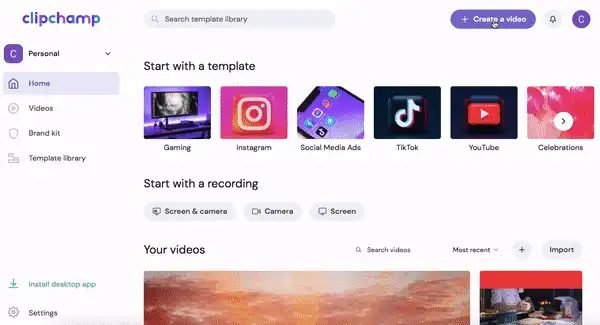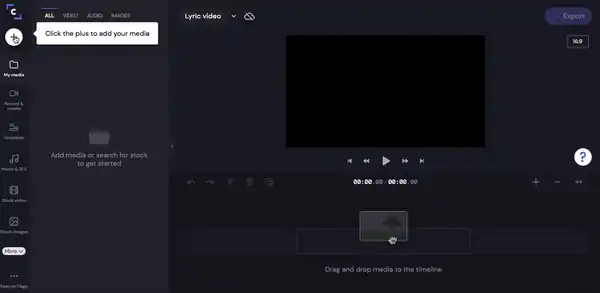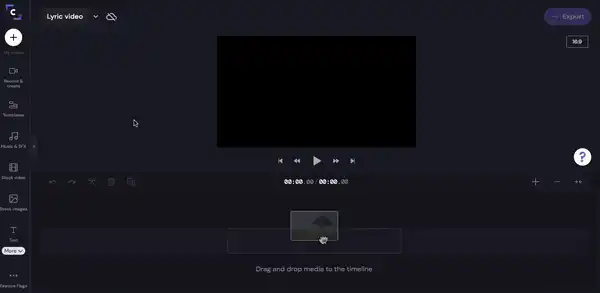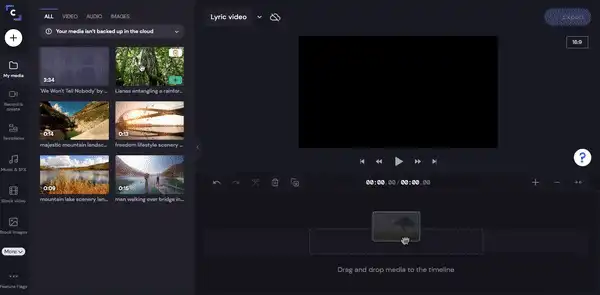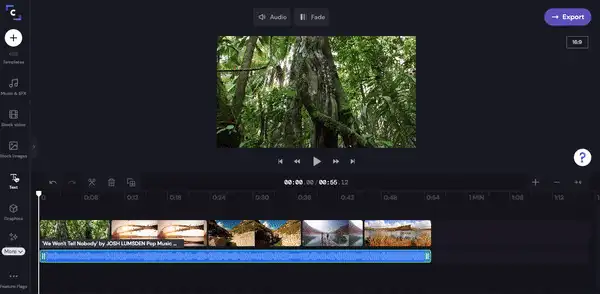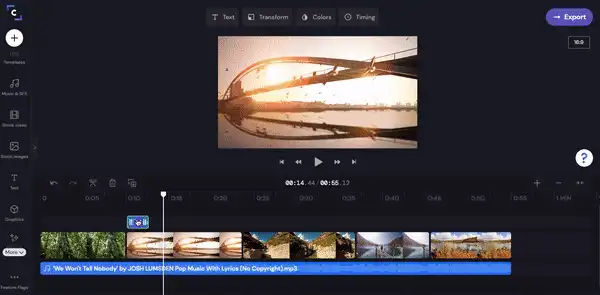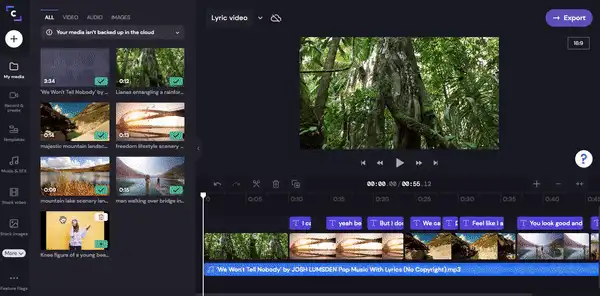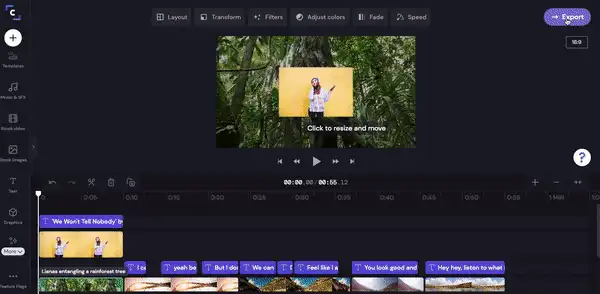Обратите внимание! Снимки экрана в этой статье сделаны в Clipchamp для личных учетных записей.В Clipchamp для рабочих и учебных учетных записей используются аналогичные принципы.
На этой странице
В этой ситуации, наверное, бывал каждый. Вы напеваете любимую песню перед друзьями или родственниками, а они вместо одобрения укоризненно мотают головой. «В чем дело?» — недоумеваете вы, и вам тут же объясняют, что в песне, оказывается, совсем другие слова. Возможно, строчка „Sweet dreams are made of cheese“ звучит вполне логично, вот только вряд ли Энни Леннокс действительно воспевала мечты из сыра. Вот почему видео с текстом песни — настоящее спасение для всех любителей музыки. Создать такое видео стоит копейки, зато в ответ оно принесет просмотры и интерес зрителей, а также сослужит добрую службу фанатам исполнителя.
Не будем терять время и рассмотрим советы и хитрости по созданию видео с текстом песни в бесплатном редакторе Clipchamp.
Что значит «видео с текстом песни»?
Прежде чем начать разговор о монтаже, давайте выясним, что такое видео с текстом песни и с чем его едят. Итак, видео с текстом песни — это обычный музыкальный ролик, где поверх видео наложен текст. Именно текст является основным элементом такого видео, и отображается он синхронно с песней. Музыкальное видео с текстом впервые появилось в 90-х годах с выходом композиции Джорджа Майкла Praying for Time: клип представлял собой текст песни поверх черного фона.
В наши дни исполнители часто публикуют на YouTube не только стандартные клипы, но и развлекательные ролики с текстами песен. Фоновым видеорядом для такого ролика могут послужить кадры с живого выступления или просто стоковое видео.
Часто задаваемые вопросы по созданию видео с текстом песни
В этой статье мы научим вас создавать видеоролики с текстами песен в бесплатном редакторе Clipchamp, но сначала мы постараемся ответить на все ваши вопросы относительно монтажа таких роликов.
Нужна ли раскадровка?
И да, и нет. Если вы задумали несложный ролик, где статичный или подвижный фон не меняется на протяжении всего видео, как в этом примере с Тейлор Свифт, можно запросто обойтись без раскадровки.
Но если вы хотите, чтобы в ролике присутствовал сюжет и менялся видеоряд, тогда лучше начать проект с раскадровки.
Мы же со своей стороны рекомендуем сопроводить строчки текста видеорядом, в котором отражен их смысл.
Как подойти к выбору шрифта?
В видеоредакторе Clipchamp вы найдете богатую коллекцию шрифтов, однако в работе над видеороликом с текстом песни есть свои негласные правила.
Например, нужно принять во внимание тот факт, что зрители будут читать текст довольно быстро, поскольку он синхронизирован с музыкой. Это означает, что шрифт должен легко считываться и не сливаться с фоном.
Рекомендуем держаться подальше от ярких цветов вроде кислотно-желтого или зеленого, поскольку такой текст неудобно читать.
Практичнее всего выбрать в меру уверенный однотонный цвет, например, белый, черный или темно-красный.
Как идеально синхронизировать текст с песней?
Не знаете, как настроить текст, чтобы он появлялся на экране точь-в-точь в нужный момент? Рекомендуем воспользоваться функцией автоматического создания субтитров в приложении Clipchamp для iOS.
Если вы хотите сэкономить время, используйте нашу функцию автоматического создания субтитров. С ее помощью текст будет появляться на экране как раз в нужный момент. С приложением Clipchamp для iOS вы можете монтировать профессиональные ролики на ходу и загружать аудиофайлы в проект прямо со смартфона.
Что нужно знать об авторском праве на музыку?
Если вы создаете видео с текстом чужой песни, сначала вам потребуется получить разрешение от обладателя авторского права. Вы можете связаться с исполнителем самостоятельно или через сайт. В противном случае YouTube вправе исключить ваше видео из программы монетизации, отключить в нем звук или вообще снять с платформы. Если же вы создаете видео на собственную песню, можете не переживать по поводу авторского права. Нужно лишь доказать, что песня действительно принадлежит вам.
Роль стоковых роликов
Видео с текстом песни совсем не обязательно должно разворачиваться на скучном фоне. Стоковое видео со стихами привлечет больше внимания и надолго зацепит зрителя. Кроме того, стоковые ролики отлично задают настроение видео и помогают передать эмоциональную нагрузку текста.
Clipchamp предлагает широкое разнообразие бесплатных стоковых роликов, в том числе для музыкальных проектов. Воспользоваться стоковым видео можно прямо в настольном редакторе Clipchamp. Просто пройдите бесплатную регистрацию и откройте нашу стоковую медиатеку, встроенную прямо в редактор. Просмотрите коллекцию и выберите подходящие клипы для своего проекта.
Как создать видео с текстом песни
Ниже приведена пошаговая инструкция по созданию видео с текстом песни в Clipchamp. Здесь вы также найдете полезные советы и хитрости по созданию видео для караоке и узнаете, как добавить субтитры при помощи нашего онлайн-редактора.
Шаг 1. Выполните вход или зарегистрируйтесь в Clipchamp
Чтобы взяться за дело, сперва войдите в свою учетную запись в Clipchamp или пройдите бесплатную регистрацию.
Шаг 2. Создайте видео
Нажмите кнопку «+ Создать новое видео», чтобы начать проект. Также нажмите на заголовок «Видео без названия» и введите название песни.
Шаг 3. Загрузите аудиофайл
Нажмите на значок + на боковой панели слева. Перед вами появится вкладка с вариантами загрузки. Перетащите аудио в Clipchamp, найдите нужный файл на компьютере или импортируйте его с помощью интеграции. Песня в MP3 появится во вкладке «Мои файлы».
Шаг 4. Выберите стоковое видео
Чтобы преобразить наш проект, мы решили отказаться от заливки сплошным цветом и в качестве фона выбрали стоковое видео.
Чтобы выбрать стоковые ролики, откройте вкладку «Стоковое видео» на панели слева. Просмотрите категории, которые подходят под настроение песни. Вы также можете воспользоваться поисковой строкой и найти подходящий ролик по ключевому слову.
Нажмите на выбранный стоковый ролик, а затем на значок +, чтобы добавить его в раздел «Мои файлы». Стоковое видео также можно поместить на шкалу времени напрямую.
Шаг 5. Добавьте стоковое видео на шкалу времени
Если вы уже выбрали все нужные вам стоковые ролики, самое время поместить их вместе с аудиофайлом на шкалу времени. Перетащите каждый отдельный клип на шкалу в желаемом порядке. Если вы допустили ошибку, не беда: ролики можно свободно менять местами сколько угодно.
Перетащите аудиофайл на шкалу времени и поместите его под стоковым видео.
Шаг 6. Добавьте текст песни
Текст песни, по сути, представляет собой субтитры. Откройте вкладку «Текст» на боковой панели слева. Выберите удобный для чтения шрифт. Если на вашем фоне, как и у нас, преобладают светлые тона или мелкие детали, рекомендуем выбрать стиль с возможностью настроить фоновый цвет.
Перетащите текст, который вы хотите добавить на видео. Рекомендуем использовать шрифт Karaoke. Введите текст песни строчка за строчкой.
Добавив первую строчку, нажмите на текстовый блок и выберите опцию «Дублировать».
Поставьте курсор туда, где начинается новая строка, и перетащите продублированный текст прямо на эту точку. Растяните или, наоборот, сожмите текстовый блок, чтобы он соответствовал продолжительности строки в песне. Отредактируйте текст в одноименной вкладке над областью предварительного просмотра видео.
Проделайте то же самое в отношении всех оставшихся строчек.
Шаг 7. Добавьте обложку альбома и заголовок ролика
Если у вас под рукой есть обложка альбома, перетащите ее на шкалу времени. Чтобы дополнить видео заголовком, откройте вкладку «Текст» на панели слева. Введите текст заголовка, например, имя исполнителя и название песни.
Шаг 8. Экспортируйте видео
Завершив монтаж ролика, нажмите фиолетовую кнопку «Экспортировать» в правом верхнем углу редактора. Перед вами появятся варианты сохранения видео. Разрешение 1080p обеспечит вам оптимальное качество для YouTube.
Видео также можно загрузить на канал напрямую при помощи нашей интеграции с YouTube.
Пора опубликовать ролик на YouTube!
Ролик с текстом песни, особенно если он создан в бесплатном онлайн-редакторе видео Clipchamp, — отличный способ привлечь внимание зрителей к своей новой композиции, повысить конверсию и даже завоевать больше подписчиков на YouTube.